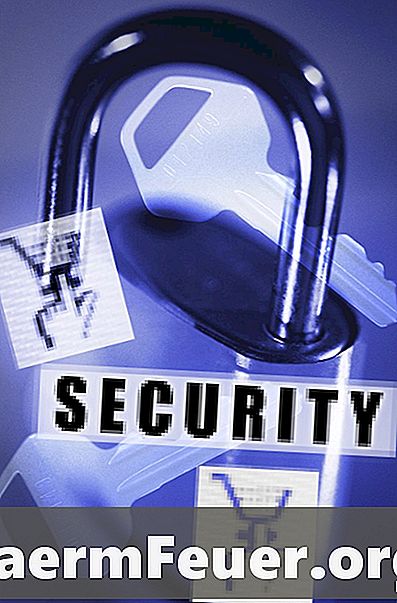
Contenido
El puerto 443 del protocolo de control de transmisión (TCP) es, por definición, el utilizado por el Protocolo de transferencia de hipertexto (HTTPS). Si el puerto está bloqueado en cualquier servidor o dispositivo del equipo para un destino determinado, como www.microsoft.com, su conexión a cualquier sitio https fallará y el explorador devuelve un mensaje de error como "Conexión segura falló" o "La página no puede aparecer ". Sin embargo, los dos lugares más comunes para suceder esto son en la estación de trabajo o en el router.
instrucciones
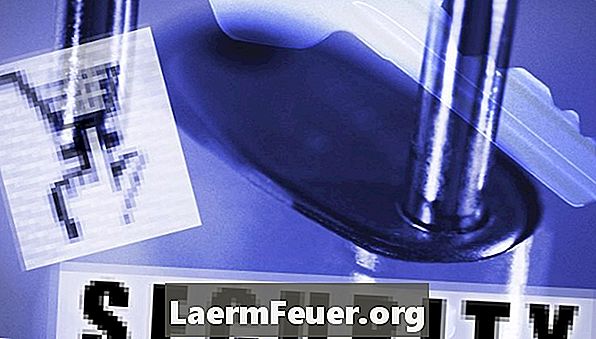
-
Abra un explorador de Internet e intente cargar varios sitios https diferentes, como el de bancos, y https://microsoft.com. Si al menos una de estas conexiones tienen éxito, la puerta 443 estará abierta a su fin. Para determinar si está abierta en una dirección de servicio remoto, siga desde el paso 2 hasta el 4.
-
Haga clic en "Inicio" y coloque su cursor en el cuadro de búsqueda.
-
Introduzca "cmd" (sin las comillas) y pulse "Enter".
-
Escriba "telnet nombreServidor.dominio.com 443" (sustituya "nombreDeServidor.dominio.com" por cualquier dirección de servidor web que utilice HTTPS). Por ejemplo, Microsoft.com. Si aparece una pantalla en blanco con el cursor parpadeante, es porque el puerto 443 está abierto. Si está cerrada, recibirá un mensaje de error "No se pudo abrir una conexión con el host del puerto 443: Conexión falló".
consejos
- Si necesita identificar la ubicación exacta donde el puerto 443 está bloqueado, escriba "tracert www.digiteoendereçodoservidorweb.com -d" (sin las comillas). Sustituya la dirección del servidor de datos por el destino y presione "Enter". La estación de trabajo comenzará a trazar la ruta de red al destino. Cada "hop" representa un enrutador intermedio o servidor en el que el camino recorrerá a través de la ruta. Es posible comprobar cada una de las ubicaciones de esos "hops" escribiendo "telnet" (sin comillas), seguido por la dirección IP del primer "hop". Ejecute el comando presionando "Enter". La primera dirección que le da un mensaje de error, como "conexión falló", representa el dispositivo culpable.
advertencia
- Hay muchas herramientas basadas en la web para determinar qué puertos están abiertos o cerrados. Sin embargo, dado que varios hardwares y firewalls basados en software bloquean aplicaciones de escaneado de puertos, utilizar estas herramientas puede generar resultados incorrectos.